Snadný a rychlý průvodce rootnutím systému Android

Po rootnutí telefonu s Androidem máte plný přístup k systému a můžete spouštět mnoho typů aplikací, které vyžadují root přístup.
Obchod Google Play je plný nejrůznějších aplikací, se kterými si můžete hrát. Nejoblíbenější aplikace jsou samozřejmě ty bezplatné. Ale narazíte na aplikaci, která má funkce, které hledáte, ale musíte za ni zaplatit.
Protože aplikaci potřebujete, zaplatíte za ni. Pokud je to něco, co děláte pravidelně, nebylo by skvělé, kdybyste dostávali odměny za něco, co stejně musíte udělat? Zde přichází na řadu body Play. Při každém nákupu aplikace získáte body. K čemu jsou ale tyto body dobré? Trvají věčně?
Jednoduše řečeno, body Google Play jsou odměny, které získáte pokaždé, když si koupíte aplikaci. Když se tyto body sečtou, můžete je použít na nákupy v aplikaci, slevy nebo, chcete-li, můžete získat kredit. Body můžete získat pokaždé, když si koupíte věci, jako jsou filmy, předplatné, knihy a další.
Registrace je snadná, protože stačí otevřít aplikaci Obchod Play a klepnout na linkovanou nabídku a poté na možnost Body Play. Musíte být starší 13 let a žít na Tchaj-wanu, v USA, Hongkongu, Japonsku a Koreji (další země budou brzy přidány).
Body Google Play mají čtyři úrovně, od bronzové po platinovou. Čím více na Google Play nakoupíte, tím rychleji postoupíte na vyšší úroveň. Google dokonce pracuje na možnosti, že tyto body můžete vyměnit za věci, jako jsou drahokamy, postavy a další.
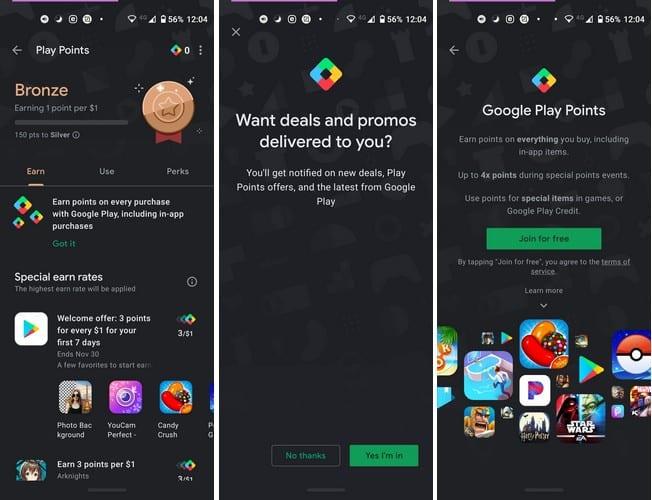
Body Google Play jsou zdarma, takže se nemusíte bát žádných měsíčních poplatků. Při první registraci získáte tři body za každý utracený dolar, ale nabídka platí pouze první týden po registraci.
Začnete na bronzové úrovni . Abyste se dostali na stříbrnou úroveň, musíte mít 150 bodů. Na bronzové úrovni můžete s týdenními událostmi získat čtyři body za každý dolar. Dva body získáte také za výpůjčky knih a filmů v měsíčních akcích.
Úroveň Silver je podobná v bodech. S rozdílem získáte tři body za výpůjčky knih a filmů během měsíčních akcí. Během týdne se udělují stříbrné úrovně, které mohou dosáhnout až 50 bodů.
Gold Level vám dává 1,2 bodů za každý dolar a 4 body na auta, jeden víc než úrovni Silver. Zbytek je podobný jako u ostatních úrovní. Týdenní ceny zlaté úrovně jsou mnohem vyšší, protože se mohou pohybovat až do výše 200 bodů.
Maximální úroveň je Platina . Zde získáte 1,4 bodu za každý utracený dolar a pět bodů za pronájmy v měsíčních akcích, týdenní ceny dosahují až 500 bodů a také získáte prémiovou podporu. Všechny úrovně nabízejí 4 body za dolar ve hrách v týdenních akcích.
Dobrou zprávou je, že s jejich používáním nemusíte spěchat, protože jsou dobré po celý rok od vašeho posledního nákupu. Nezapomeňte, že tyto body máte, jinak o ně přijdete.
Úrovně také nejsou trvalé. Abyste zůstali na úrovni, musíte mít určitý počet bodů. Když použijete své body, částka potřebná k tomu, abyste zůstali na této úrovni, klesá, a pokud bude dále klesat, můžete se bleskově dostat ze stříbra na bronz.
Úroveň Bronze vyžaduje, abyste měli od 0 do 149 bodů. Úroveň Silver požaduje 150 až 599 a na úrovni Gold od 600 do 2999 . Nejvyšší úroveň, Platinum, vyžaduje, abyste měli alespoň 3 000 bodů, abyste se na této úrovni udrželi.
Mějte na paměti, že žádné předchozí nákupy nebudou přidány. Pokud jste tedy den předtím provedli velký nákup a poté jste se připojili k bodům Google Play, nebude to na váš účet přidáno. Je to frustrující, ale body se přičtou až poté, co se zaregistrujete, a ne dříve. Body můžete také získat, pokud si nainstalujete konkrétní aplikace, a pokud si aplikaci koupíte a poté ji vrátíte, o tyto body přijdete.
Takže jste provedli nějaké nákupy a chcete vidět, kolik bodů máte. Chcete-li zjistit, kolik jich máte, otevřete Obchod Play a klepněte na lemovanou možnost nabídky. Klepněte na Play Points a poté na možnost Use.
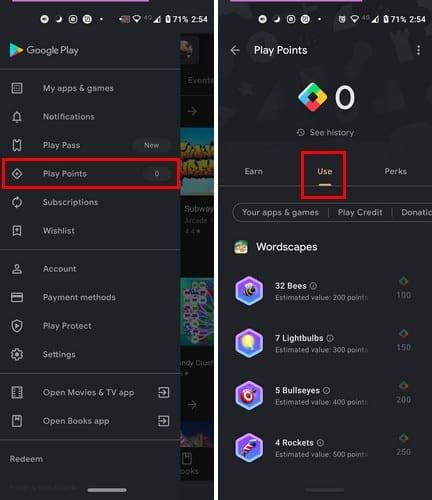
Ať už jde o práci nebo zábavu, dává smysl, že za všechny ty peníze, které utratíte za aplikace, dostanete odměnu. I když na Google Play moc nenakupujete, je dobré se zaregistrovat, protože tyto nákupy (i když jich nebylo mnoho) se budou sčítat.
Po rootnutí telefonu s Androidem máte plný přístup k systému a můžete spouštět mnoho typů aplikací, které vyžadují root přístup.
Tlačítka na vašem telefonu s Androidem neslouží jen k nastavení hlasitosti nebo probuzení obrazovky. S několika jednoduchými úpravami se z nich mohou stát zkratky pro rychlé pořízení fotografie, přeskakování skladeb, spouštění aplikací nebo dokonce aktivaci nouzových funkcí.
Pokud jste si v práci nechali notebook a musíte poslat šéfovi naléhavou zprávu, co byste měli dělat? Použijte svůj chytrý telefon. Ještě sofistikovanější je proměnit telefon v počítač pro snazší multitasking.
Android 16 má widgety pro zamykací obrazovku, které vám umožňují měnit zamykací obrazovku dle libosti, díky čemuž je zamykací obrazovka mnohem užitečnější.
Režim Obraz v obraze v systému Android vám pomůže zmenšit video a sledovat ho v režimu obraz v obraze, takže video budete moci sledovat v jiném rozhraní, abyste mohli dělat i jiné věci.
Úprava videí na Androidu bude snadná díky nejlepším aplikacím a softwaru pro úpravu videa, které uvádíme v tomto článku. Ujistěte se, že budete mít krásné, kouzelné a elegantní fotografie, které můžete sdílet s přáteli na Facebooku nebo Instagramu.
Android Debug Bridge (ADB) je výkonný a všestranný nástroj, který vám umožňuje dělat mnoho věcí, jako je vyhledávání protokolů, instalace a odinstalace aplikací, přenos souborů, rootování a flashování vlastních ROM, vytváření záloh zařízení.
S aplikacemi s automatickým klikáním. Při hraní her, používání aplikací nebo úkolů dostupných na zařízení nebudete muset dělat mnoho.
I když neexistuje žádné magické řešení, malé změny ve způsobu nabíjení, používání a skladování zařízení mohou výrazně zpomalit opotřebení baterie.
Telefon, který si mnoho lidí v současnosti oblíbilo, je OnePlus 13, protože kromě špičkového hardwaru disponuje také funkcí, která existuje již desítky let: infračerveným senzorem (IR Blaster).







